Miten tietää, mitä äiti-korttia minulla on? (Windows ja Mac OS)
Ensinnäkin tietokoneen emolevy on tärkein komponentti ja se vastaa kaikkien muiden komponenttien välittämisestä keskenään.
Se on piirilevy, johon tietokone muodostavat komponentit on kytketty. Voit myös tietää sen emolevynä tai pääkorttina.
indeksi
- 1 Tunne emolevysi Windowsissa
- 2 Tunne emolevysi Mac OS: ssä
Ennemmin kuin myöhemmin, sinun on tiedettävä, mitä peruskorttia sinulla on, koska tämän tiedon avulla voit tehdä päivityksiä asennettuihin sovelluksiin ja tehdä myös muita asioita, kuten esimerkiksi laajentaa tietokoneen muistia. On kolme tapaa nähdä, mitkä ovat:
CPU: n avaaminen ja sen näkyminen suoraan
Tätä lomaketta en suosittele kahdesta syystä: ensimmäinen on se, että jos et ole teknikko, älä koskaan paljasta tietokonettasi tai saatat vahingoittaa kappaletta, ja toinen on, että jos sinulla on sinetti tai etiketti, kun avaat tietokoneen, jonka voit menettää takuu.
ohjelmat
Asentamalla ohjelmia, jotka heittävät tiedot, mutta se ei ole suositeltavaa, koska voit vahingossa asentaa viruksia ja haittaohjelmia.
Tarkista itse (suositeltava)
Nähdessään sen tietokoneesta se on turvallisin ja erittäin yksinkertainen vaihtoehto, jota suosittelen, kun otat ensimmäiset vaiheet tietokoneellasi. Sinun tarvitsee vain noudattaa alla olevia ohjeita.
Tunne emolevysi Windowsissa
Katso ensin, onko tietokoneessa Windows 10 tai Mac OS, jos se on Windows, noudata alla olevia ohjeita:
Kun olet jo kirjautunut Windows-tiliisi, paina Windows + R -näppäimiä.

Näin avautuu tällainen ikkuna:
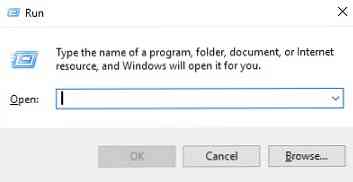
Kirjoita ruutuun, johon kirjoitat: msinfo32 ja paina ENTER-näppäintä, jolloin avautuu toinen ikkuna, joka sisältää järjestelmän tiedot:
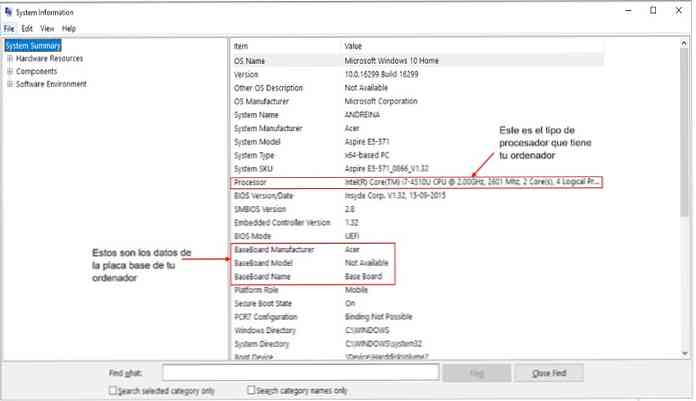
Siellä havaitaan tietokoneeseen asennetun emolevyn tiedot (jotka ovat tehneet sen, sen mallin, nimesi), mutta voit myös nähdä, minkä prosessorin käytössä on minkä tyyppinen Windows sinulla on (mikä versio), ja täydelliset tekniset tiedot ja yksityiskohtaisesti kaiken, mitä tiimissänne on.
Esimerkiksi tietokoneen malli, saman arkkitehtuuri (jos se on 128 bittiä, 64 bittiä tai 32 bittiä). Tämä voi olla hyödyllistä, kun haluat asentaa sovelluksen ja sinun täytyy valita näiden kolmen välillä.
Jos valitset toisen kuin tietokoneesi, se voi aiheuttaa virheitä, kun käytät sovellusta.
Tunne emolevysi Mac OS: ssä
Jos käytössäsi on Mac OS X, tietokoneesi emolevyn yksityiskohtia ei tarvitse tietää, koska päivitysten suorittamiseen sinun tarvitsee vain tietää, mitä Mac-mallia sinulla on talossasi.
Jos et kuitenkaan tiedä, mitä Mac-mallia sinulla on, voit siirtyä järjestelmäprofiiliin, joka on Mac OS X: n integroitu sovellus, joka sisältää laitteistoa koskevat tiedot, ohjelmiston ja kaiken, joka liittyy tietokoneeseen liitettyihin verkkoihin..
Järjestelmäprofiilin käyttämiseksi on kaksi vaihtoehtoa, mutta kerron sinulle nopeimman ja helpoimman: mene valikkoriville ja napsauta Apple-kuvaketta, näyttöön tulee alivalikko ja sinä valitset "Tietoja tästä Macista" (Tietoja tämä Mac, jos se on englanniksi):
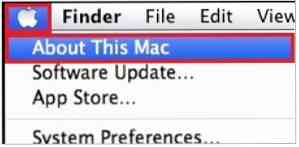
Napsauttamalla avautuu alla oleva ikkuna:
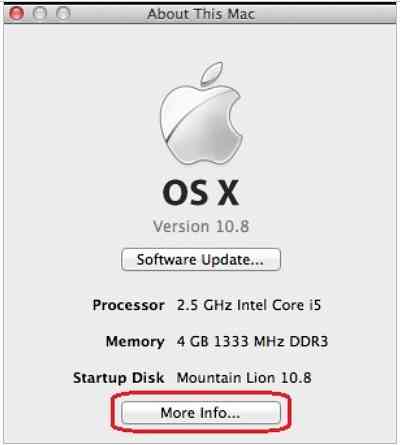
Klikkaa "Lisätietoja ..." (Lisää tietoa ...) ja avautuu tällainen välilehti:
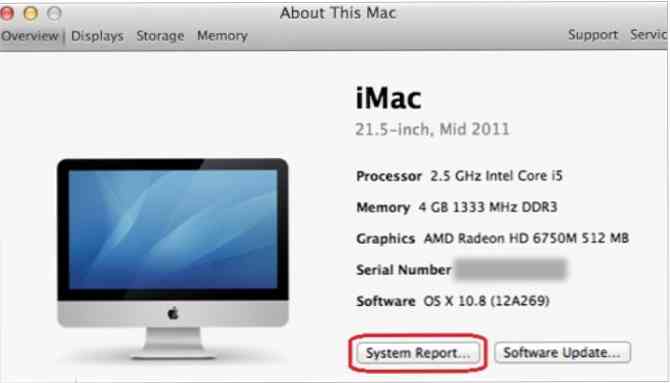
Valitse sitten Järjestelmäraportti ... ja lopulta järjestelmäprofiili avataan. Laitteessa, joka on ensimmäinen oletusarvoisesti avautuva välilehti, näet MAC-mallisi.


